Як відсортувати дані за користувацьким списком у Excel?
Ми можемо сортувати дату за зростанням (від А до Я, від найнижчої до найвищої) або за спаданням (від Я до А або від найвищої до найнижчої) в Excel. Однак іноді вам може знадобитися відсортувати дані в порядку налаштування з якихось причин, таких як спеціальний список назв, список назв продуктів тощо.
Припустимо, у мене є таблиця продажів, як показано на наступному знімку екрана. Я не хочу сортувати за обсягами продажів, але сортую продавців у спеціальному порядку як: Пітер, Енн, Марша, Джим, Сінді, Джон та Джо. Як ми можемо сортувати дані відповідно до користувацького списку в Excel?

Опрацюйте наступні кроки:
Крок 1: Виберіть діапазон, який ви сортуєте за користувацьким списком. У цьому випадку виберіть діапазон A2: H8.
Крок 2: Клацніть найбільший сортувати кнопка в Сортувати та фільтрувати група під дані Вкладка.
Ви також можете натиснути кнопку Спеціальне сортування з випадаючого списку Сортувати та фільтрувати кнопка під Головна Вкладка.

Крок 3: У діалоговому вікні Сортування вкажіть Сортувати за стовпцями у полі Сортувати за.
Крок 4: у замовлення , виберіть Спеціальний список зі спадного списку. Дивіться наступний знімок екрана.
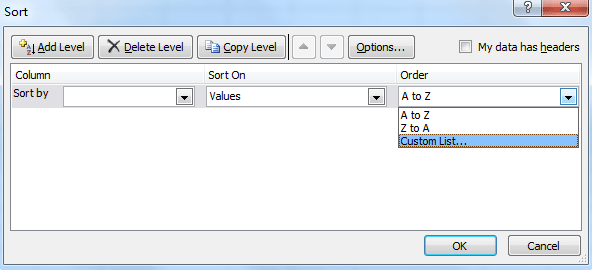
Крок 5: спливає діалогове вікно Спеціальні списки, виберіть і виділіть потрібний список у полі користувацьких списків та натисніть OK.
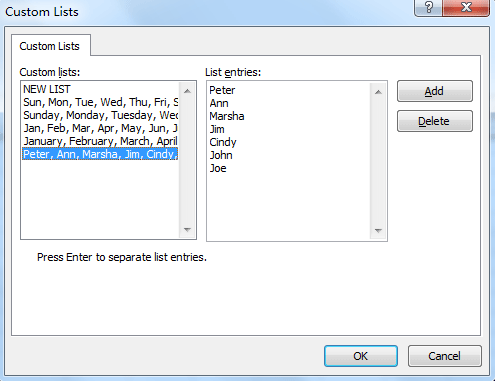
Крок 6: Тепер ви повернетеся до діалогового вікна Сортування, натисніть OK.
Потім негайно сортує вибрані дані за користувацьким списком.
Примітка: користувацький список, який ви застосовуєте для сортування, повинен бути створений раніше. Клацніть, щоб дізнатися Як створити новий спеціальний список?
Найкращі інструменти продуктивності офісу
Покращуйте свої навички Excel за допомогою Kutools для Excel і відчуйте ефективність, як ніколи раніше. Kutools для Excel пропонує понад 300 додаткових функцій для підвищення продуктивності та економії часу. Натисніть тут, щоб отримати функцію, яка вам найбільше потрібна...

Вкладка Office Передає інтерфейс із вкладками в Office і значно полегшує вашу роботу
- Увімкніть редагування та читання на вкладках у Word, Excel, PowerPoint, Publisher, Access, Visio та Project.
- Відкривайте та створюйте кілька документів на нових вкладках того самого вікна, а не в нових вікнах.
- Збільшує вашу продуктивність на 50% та зменшує сотні клацань миші для вас щодня!

